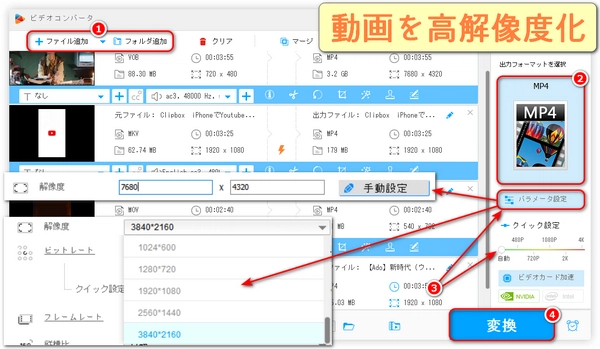


無料でオープンソースの動画変換ソフトです。元々はエンコード用のツールだが、画質の向上を意識した設定ができます。特に、解像度の変更やビットレートの調整、エンコーディングの設定で画質改善が可能です。
公式サイト:https://handbrake.fr/
無料の動画編集ソフトで、解像度やビットレート、色調整などを駆使して画質を向上させることができます。UIが直感的で、初心者でも扱いやすいです。
公式サイト:https://www.shotcut.org/
メディアプレイヤーとして有名だが、簡単なエンコード機能も備えており、動画の高画質化が可能です。設定を調整することで、画質の改善を図ることができます。
公式サイト:https://www.videolan.org/index.ja.html
AI技術を使用して、低解像度の動画を高解像度にアップスケーリングするソフトだが、無料版もあります。無料版は制限があるが、効果的に画質を向上させることができます。


これらのツールは、動画の画質向上を目的としたさまざまな機能を提供していますので、目的に応じて選んでみてください。
WonderFox HD Video Converter Factory Pro
単なる動画変換だけでなく、画質を最適化させるための多彩な機能を提供しています。
画質調整機能:ビデオのコーデックや解像度、ビットレート、フレームレート、アスペクト比などを調整でき、画質を細かく制御できます。たとえば、ビットレートを適切に設定することで、圧縮による画質の劣化を防ぎ、クリアな映像を維持できます。映像のシャープネスや色調整も可能で、映像の視覚的な品質を向上させるのに役立ちます。動画を高解像度から低解像度に、または低解像度から高解像度に変換できます。さらに、さまざまなフィルターや色調補正機能もあります。
多彩な出力形式:様々なデバイスやプラットフォーム向けに最適化された出力形式を提供します。これにより、異なるデバイスで視聴する時にも画質を保ったまま動画を楽しむことができます。特に、高解像度の8K、4K、HD動画をスマホやテレビなどで再生する時に便利です。
高速変換:高速な動画変換を実現します。これにより、時間をかけずに高画質化された動画を得ることができ、効率的に作業を進められます。
ユーザーフレンドリーなインターフェース:使いやすいインターフェースを提供しており、初心者でも簡単に操作できます。直感的に画質の設定や変換作業をできるため、専門的な知識がなくても、十分に高画質な動画を作成できます。
WonderFox HD Video Converter Factory Proを立ち上げます。
メイン画面で「変換」ボタンをクリックします。
左上の「+ファイル追加」ボタンをクリックし、動画を選択してソフトに追加します(複数の動画を一括追加可能)。
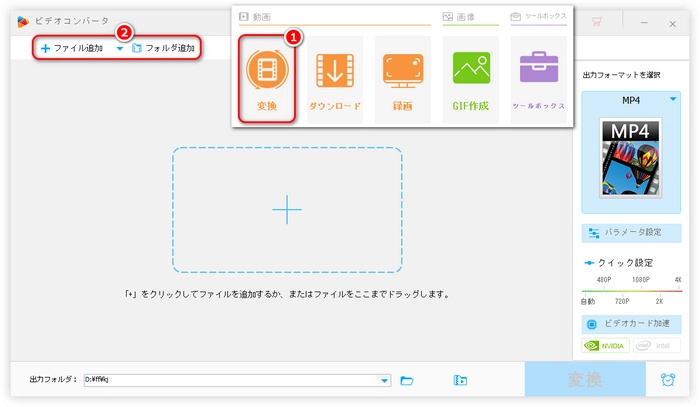
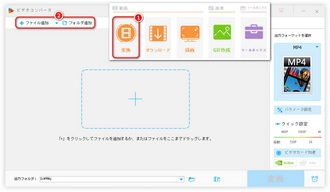
右側の「クイック設定」のスライダーをドラッグし、解像度をワンクリック設定します。また、「パラメータ設定」をクリックして、「解像度」の右側にあるドロップダウンリストから解像度を選択するか、「手動設定」をクリックして解像度を入力します。
右側の「出力フォーマットを選択」ボタンをクリックし、動画の形式を選択します。
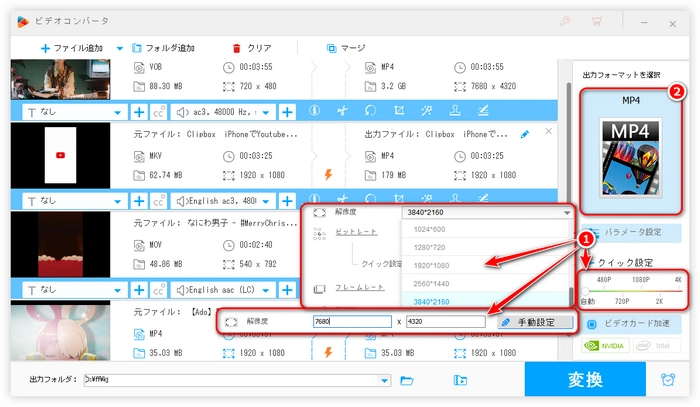
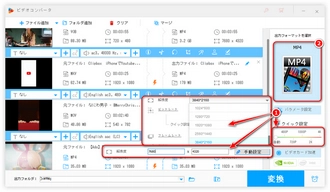
下の「▼」ボタンをクリックし、出力先を選択します。
右下の青い「変換」ボタンをクリックし、動画を書き出します。
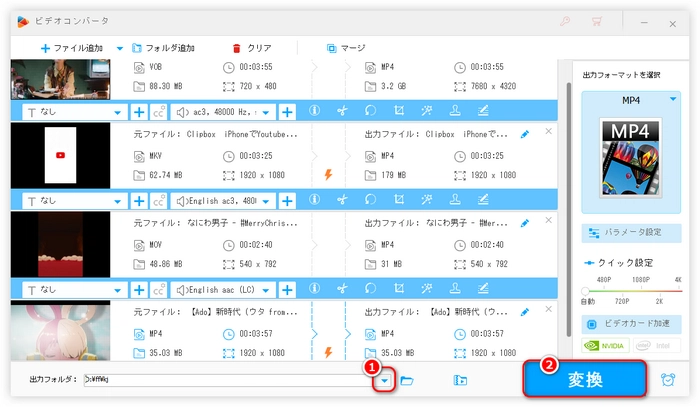
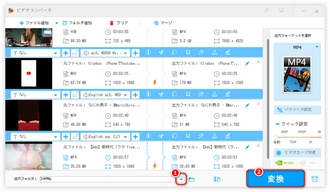
結論:WonderFox HD Video Converter Factory Proは、動画の高画質化を目指す時に有効なツールです。動画画質調整、形式変換、エフェクト追加、色調補正など、多くの機能が一つのソフトに集約されており、動画の品質を最適化させるための強力なサポートを提供します。これにより、低解像度の古い映像や圧縮された動画も高解像度・高ビットレートに変換することが可能です。
利用規約 | プライバシーポリシー | ライセンスポリシー | Copyright © 2009-2025 WonderFox Soft, Inc. All Rights Reserved.